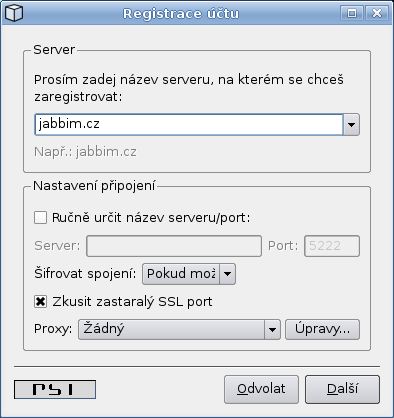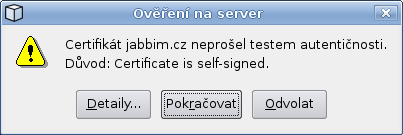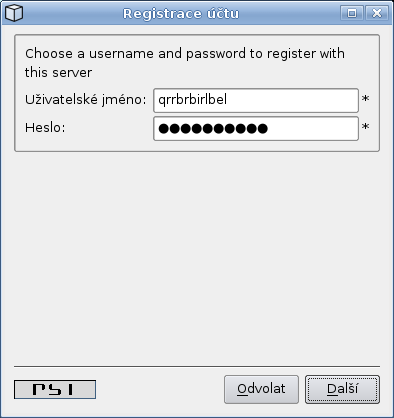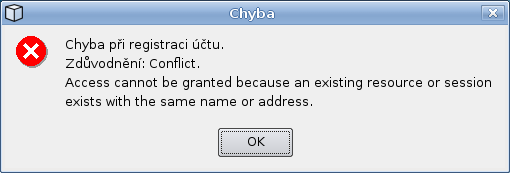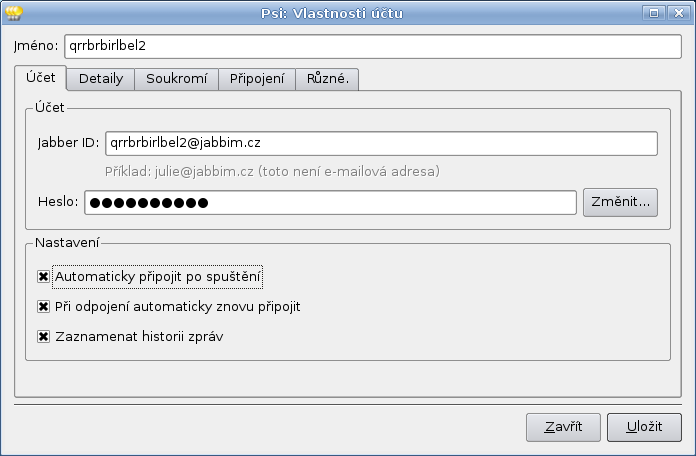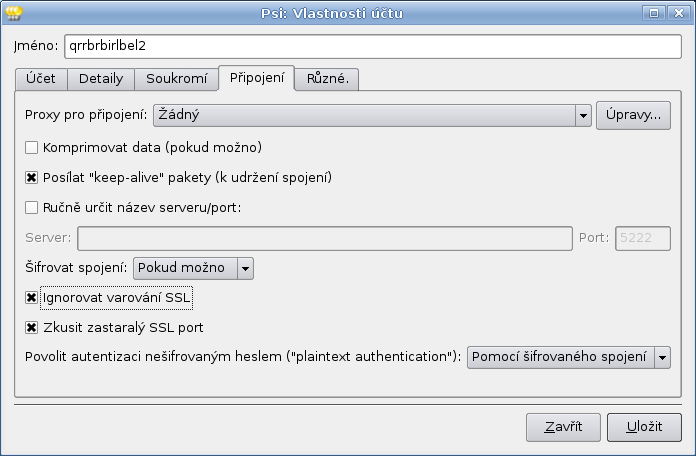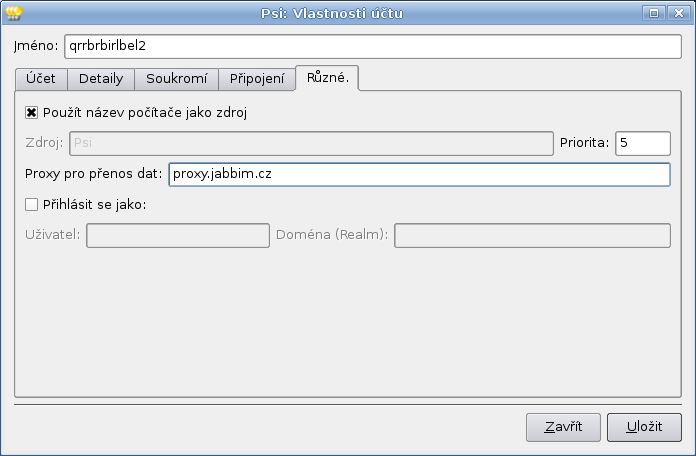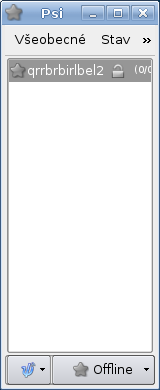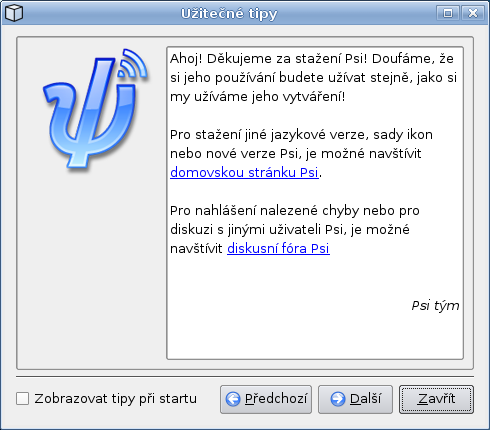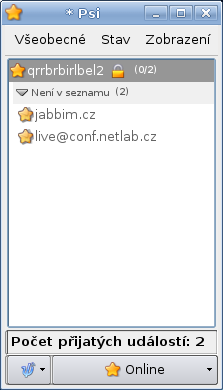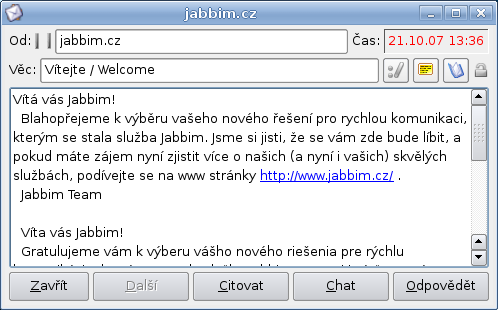Psi – Vytvoření a nastavení účtu
V tomto návodu si projdeme hlavní úkony, které nás v programu Psi 0.11 dovedou k úspěšnému připojení na jabber server.
Registrace účtu
Vývojáři se snažili proces prvotního nastavení účtu uživatelům usnadnit, takže se po prvním spuštění programu hned objeví okno s otázkou, zda si chceme nějaký účet zaregistrovat, nebo jestli už máme nějaký existující, který hodláme použít.
Následující kroky popisují registraci nového účtu. Pokud již svůj účet máte a chcete jej použít, zvolte příslušnou volbu a tuto sekci přeskočte. V opačném případě klikněte na tlačítko Registrovat nový účet.
V následujícím dialogu je nutné vybrat si jabber server. Můžete použít některou doménu z rodiny Jabbim, například jabbim.cz, nebo kterýkoliv jiný veřejný server.
Pokud se nacházíte doma, nebude pravděpodobně nutné měnit cokoliv v nastavení připojení a můžete hned kliknout na tlačítko Další. Nacházíte-li se však na firemní síti, ve škole nebo jinde za proxy serverem, bude možná nutné nastavit proxy, připadně i HTTP polling.
Psi po instalaci nezná bezpečnostní certifikát serveru, proto se objeví varovná zpráva. Stisknutím tlačítka Pokračovat dáme programu najevo, že je to v pořádku.
V následujícím dialogu bude po vás požadována volba uživatelského jména a hesla.
Z uživatelského jména se stane část JID (ta před zavináčem). Zvolte proto něco jedinečného, ale pokud možno snadno zapamatelného. Více informací na stránce Jak vybrat JID. Heslo zvolte dle vlastního uvážení. Pozor na překlepy.
Nejčastější chyba při registraci bývá konflikt uživatelských jmen. O této situaci vás bude eventuelně informovat následující zpráva:
V takovém případě si musíte zvolit jméno jiné.
Zpráva podobná této se objeví při úspěšné registraci účtu:
Nastavení účtu
Okno s nastavením účtu se objeví, pokud v úvodním dialogu použijete volbu Použít existující účet. Pokud jste prošli registračním procesem, doporučuji toto okno vyvolat přes kontextovou nabídku vašeho účtu (pravý klik na název účtu v hlavním okně Psi a vybrat položku Upravit účet), neboť se zde nachází několik důležitých položek nastavení.
V horním poli můžete vidět svoje Jabber ID. Pokud nastavujete dříve založený účet, vyplňte jej. Pokud nevyplníte heslo, budete na něj dotazování při každém přihlašování. Volbu Automaticky připojit po spuštění se vyplatí zaškrtnout, pokud nastavujete Psi na svém uživatelském účtu doma nebo na pracovišti. Volba Při odpojení automaticky znovu připojit se hodí zapnutá, ušetří vám několik kliknutí při každém pádu serveru.
Abychom se zbavili varování o bezpečnostním certifikátu při každém připojování, můžeme na kartě Připojení zaškrtnout volbu Ignorovat varování SSL. Není to optimální řešení, ale je nejjednodušší.
Pokud nemáte veřejnou IP adresu, měli byste si na kartě Různé nastavit filetransfer proxy, aby vám správně fungovaly přenosy souborů.
Pro server Jabbim je vhodná proxy.jabbim.cz.
Okno programu
Hlavním oknem Psi je tzv. okno rosteru neboli seznam kontaktů. V horní části se při základním nastavení nachází menu programu, ve spodní části nabídka činností a nabídka stavů. Plochu uprostřed vyplňuje samotný roster, v němž se budou zobrazovat kontakty. Zatím je ale váš roster prázdný, proto je vidět pouze název vašeho účtu.
Po nastavení účtu se mohlo objevit i okno s tipy. Ty si samozřejmě můžete přečist, nebo jejich zobrazování vypnout vyškrtnutím volby Zobrazovat tipy při startu.
První přihlášení
Přihlášení ke svému jabber účtu provedete nejsnáze zvolením statusu Online namísto Offline v nabídce stavů. Ikonka hvězdy se po přihlášení rozsvítí. Při prvním přihlášení se pravděpodobně před vámi objeví okno upozorňující na nepřítomnost informací ve vCard:
vCard neboli vizitka je něco jako profil s vašimi uživatelskými informacemi. Můžete zde vyplnit cokoliv (nebo nic) dle vlastního uvážení.
Vyplněné informace budou po stisku tlačítka Zveřejnit dostupné všem uživatelům Jabberu. (Pokud nechcete vCard mít vyplněnou vůbec, lze úvodní varování vypnout v nastavení, sekci Pokročilé, volba Automaticky získat vlastní vizitku….)
Máte-li nově zaregistrovaný účet, přijde vám zpráva s uvítáním serveru a pravděpodobně také pozvánka do konference pro nováčky.Obojí můžete otevřít dvojklikem na příslušný kontakt nebo na stavový řádek okna.
Vaše Psi je nyní připraveno k provozu s jabber účtem.